Animoto je bezplatný online software pro prezentace, který během několika minut změní vaše fotografie na zábavné prezentace. Mnoho recenzí Animoto pokrývá všestrannost tohoto pozoruhodného systému, který vám umožní uspořádat a upravit fotografie do prezentace a zároveň přidat hudbu a dokonce i logo.
Mějte na paměti, že program můžete používat na bezplatnou 14denní zkušební verzi, ale poté se musíte zaregistrovat do jejich systému Pro, pokud chcete software nadále používat.
Klíčové funkce
Existuje několik funkcí, které z něj činí jeden z nejlepších bezplatných programů pro prezentace, zejména pro začátečníky.
- Kvalita videa 720p HD
- Sdílení na sociálních sítích
- Vlastní možnosti brandingu
- Komerční licence
- Velká hudební knihovna
- Desítky šablon
- Snadno použitelný systém
Mezi výhody patří snadná instalace, ukládání projektů, které nejsou dokončeny, velká hudební knihovna, která nabízí tolik možností, a téměř 50 šablon. Existuje však několik problémů se systémem, které vás mohou přimět hledat alternativu Animoto, jako je skutečnost, že bezplatná zkušební verze nezahrnuje video v kvalitě HD a na vámi vytvořenou prezentaci je umístěn vodoznak.
Jak vytvořit prezentaci fotografií pomocí Animoto
Vytváření prezentace je jednoduché a snadné díky systému Animoto, který vám umožní vytvořit, co chcete, krok za krokem.
- Vybrat obrázky:Nahrajte obrázky, které chcete použít v prezentaci. Obrázky se automaticky synchronizují se stránkami sociálních médií, jako je Facebook, Photobucket, SmugMug, Flickr a Picasa.
- Hudba:Nahrajte hudební soubor, pokud chcete použít svůj vlastní nebo si vybrat jeden z mnoha souborů, které Animoto nabízí.
- Vlastní text:Zde přidáte text, který chcete pro obrázky.
- Create &Publish:Když je vše připraveno, vše, co musíte udělat, je vybrat tlačítko Create Video a Animoto se postará o vše ostatní. Můžete sledovat video na webu, sdílet ho na sociálních sítích nebo si vytvořit DVD, pokud chcete.

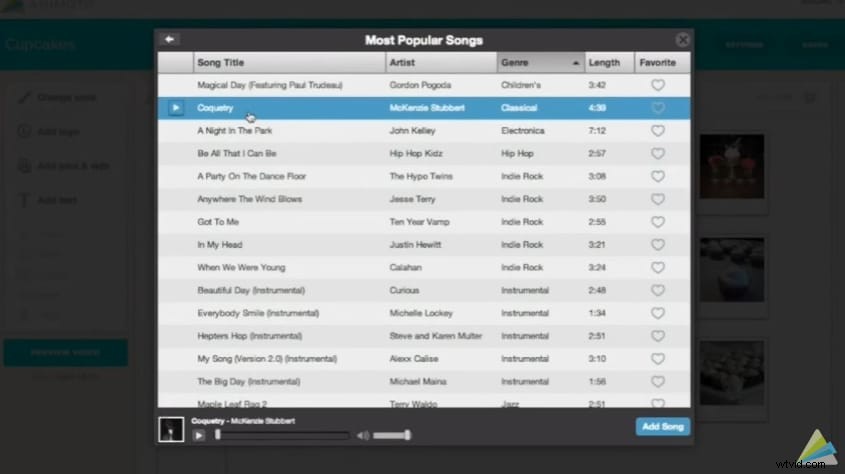
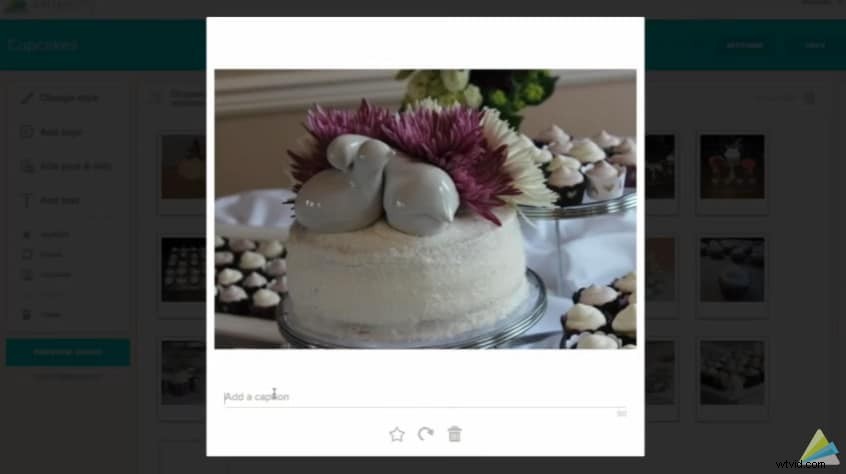
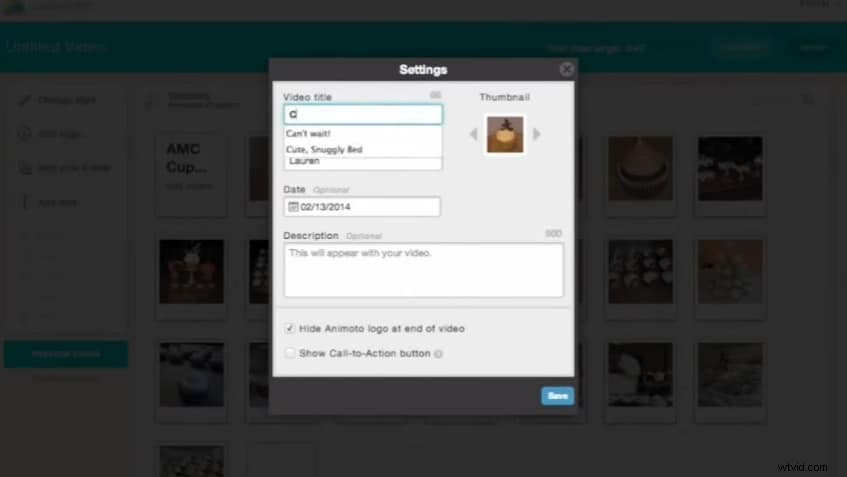
Kvalita vámi vytvořené prezentace bude samozřejmě záviset na plánu Animoto, který se rozhodnete použít. Existují tři typy, Lite, Plus a Pro. Každý z nich má určitý počet funkcí, ke kterým máte přístup.
Lite
Toto je bezplatný plán, který vám umožní vytvořit prezentaci v délce ne delší než 30 sekund. Máte přístup k více než 300 stopám v hudební knihovně a celková kvalita videa bude pouze pro web.Plus
Za 5 $ měsíčně nebo 30 $ ročně můžete vytvářet prezentace, které trvají až 10 minut, kvalita videa se nezmění, ale máte přístup až ke 44 různým stylům a stejnému počtu hudebních skladeb jako verze Lite.Pro
Za 39 USD měsíčně nebo 249 USD ročně můžete vytvořit 20minutovou prezentaci s více hudebními skladbami. Video bude v HD kvalitě s více než 60 různými styly, přičemž 16 bude exkluzivních na úrovni Pro. Navíc máte přístup až k 2000 stopám z hudební knihovny, které jsou všechny licencovány pro komerční použití.Nejlepší alternativy k Animoto
I když je Animoto skvělý systém, není bez problémů a mnoho recenzí Animoto poukázalo na to, kde by mohl být software vylepšen.
- Je potřeba pevné připojení k internetu
- Žádná kontrola nad úpravami stylu
- Omezený počet textových efektů a přechodů
- Nelze upravit část videa
Všechna omezení dohromady znamenají, že Animoto prostě není nejlepší systém pro potřeby většiny lidí. Naštěstí existují dva vynikající alternativní softwarové programy Animoto, které vám umožní udělat ještě více.
1. Tvůrce prezentací DVD
DVD Slideshow Builder od Wondershare je kompatibilní s Windows 10 a nabízí značné množství výhod oproti systému Animoto. Prezentaci můžete vytvořit rychle a s více možnostmi ve srovnání se systémem Animoto. Tento třístupňový proces vám umožní nahrát fotografie, uspořádat je tak, jak chcete, a vytvořit DVD jediným kliknutím.
Navíc můžete pro svou prezentaci vytvořit styly podobné filmu, i když jste tento typ programu nikdy předtím nepoužili.
2. Editor videa Filmora
Filmora Video Editor nabízí spoustu skvělých efektů a je opravdu plnohodnotným video editorem, na rozdíl od pouhého tvůrce prezentací. To znamená, že získáte snadno použitelný editor se spoustou efektů, přechodů a možností úprav, a to vše při intuitivním použití.
Když přejdete na toto video, můžete se naučit používat Editor videa Filmora a objevit jeho možnosti, které mohou používat i začátečníci.
Pros
- Snadné a intuitivní použití díky jednoduchému rozhraní
- Režimy plné funkcí nebo obleky pro různé druhy prezentací
- Velké množství textů a přechodů
- Široká škála pohybových prvků, filtrů a překryvných vrstev
- Podporuje všechny oblíbené formáty
- Snadné nahrávání na platformy sociálních médií
- Bezplatné verze se dodávají s vodoznakem
- Není mnoho přednastavených šablon
- Žádné 3D efekty
Pokud hledáte alternativu Animoto, DVD Slideshow Burner a Filmora Video Editor jsou dva vynikající produkty, které nabízejí více funkcí a přitom se snadno používají.
